



 4,8/5
4,8/5
Aplikacja medyczna Medfile® jest bardzo intuicyjna i przejrzysta.
Prowadząc całą kartotekę pacjenta, mamy możliwość dodania do systemu poszczególnych załączników,
w różnych rozszerzeniach, mogą to być pliki graficzne, pliki formatu *.pdf i inne.
Dodawanie załączników sprzyja specjalistom,
gdy pacjent wykonał zlecone mu badanie i posiada wyniki badania,
których kopię warto zeskanować i dorzucić do Elektronicznej Dokumentacji Medycznej.
Z perspektywy zakładki „Pacjenci”, klikamy na „Szczegóły”, przy pacjencie, u którego chcemy wgrać załącznik.
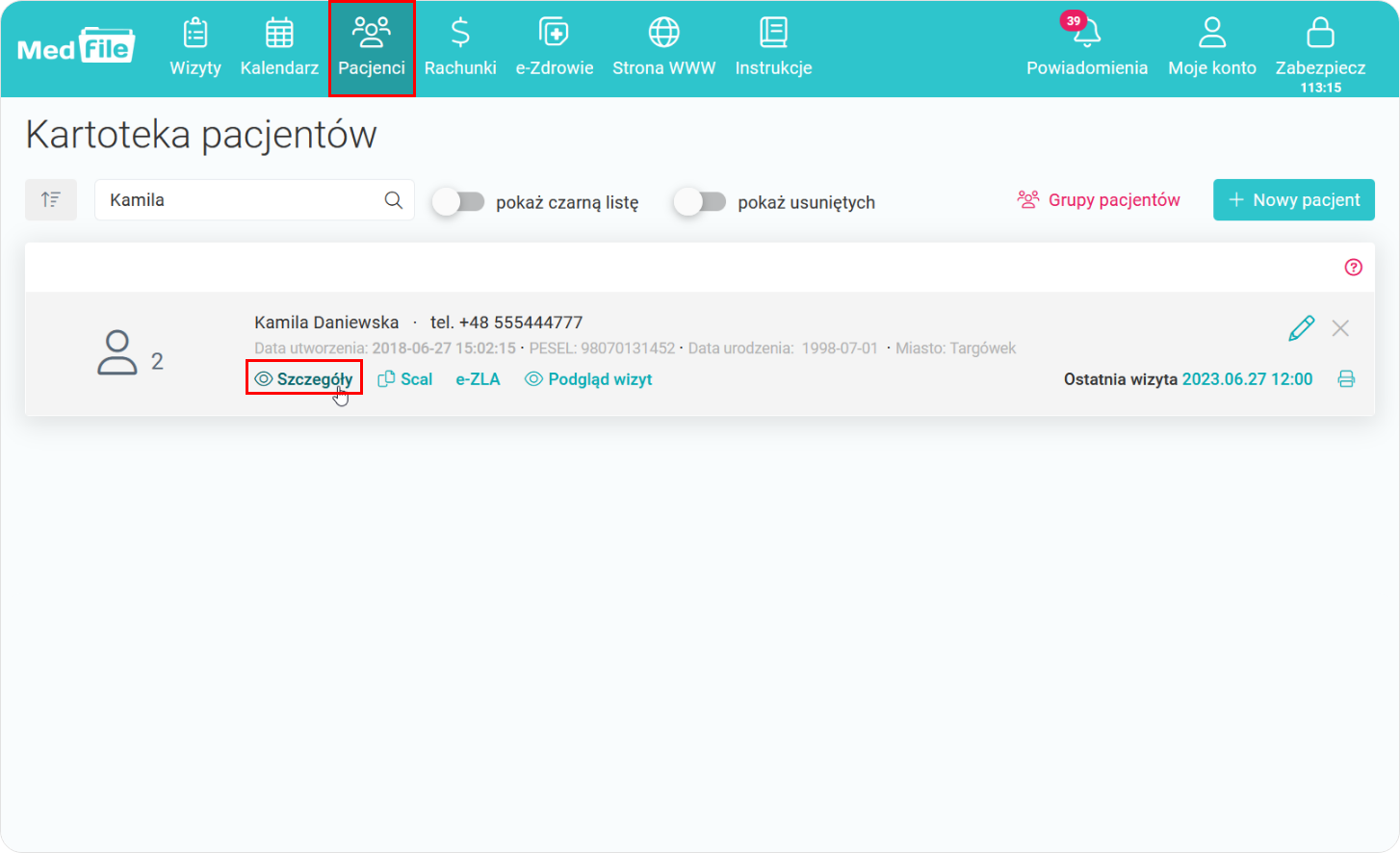
Przechodzimy do zakładki „Załącznik”.

Jeśli chcemy dodać załącznik, naciskamy przycisk „Dodaj nowy załącznik”, który przekieruje nas na wybór załącznika z dysku twardego.


Naciskając przycisk „Podgląd” przy danemu załączniku, mamy możliwość w szybki sposób go podejrzeć.




Dzięki możliwości wgrania załącznika widzimy całą historię wraz z badaniami danego pacjenta.
System Medfile® został stworzony jako program dla poradni.
Często przechowywanie całej kartoteki pacjenta zajmuje bardzo dużo miejsca,
dzięki możliwości wgrania załączników, cała kartoteka dostępna jest w jednym miejscu z możliwością edycji.
Program całkowicie zgodny z RODO.
Zobacz krótki film o tym,
jak dodać załącznik do Medfile:
